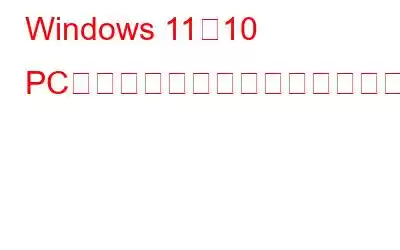ディスク パーティションは、ハード ドライブ上の専用のストレージ スペースで、ハード ドライブを個別のドライブとして機能する複数の論理ストレージ ユニットに分割します。
ほとんどのオペレーティング システムには、OS、プログラム、個人データを 1 か所に保存する単一のパーティションがすでに設定されています。
ただし、同じデバイス上でシステム ファイルをユーザー データから分離しておくには、複数のパーティションを作成することをお勧めします。しかし、誰もがハードドライブのパーティション分割方法を知っているわけではありません。ここで、Windows PC 用の専門的なパーティション管理ソフトウェアが活躍します。
さらに、パーティション エディタ プログラムを使用すると、ハードディスク ドライブ (HDD) やその他のストレージ デバイス上のパーティションを作成、削除、拡張、サイズ変更、分割、結合、および制御できます。
こちらもお読みください: Windows 10、8、7 でパーティションを結合/マージする方法
ディスクのパーティショニングは、大きなケーキをいくつかのピースにスライスするようなものです。ハードドライブを最適化し、パフォーマンスを向上させる効果的な方法を提供します。ハード ドライブをパーティション分割するその他の理由は次のとおりです。
- Windows マニアの中には、個人用ファイルや機密ファイルを保存するために別のパーティションを作成することを好む人もいます。これは特に次のような場合に当てはまります。データ パーティションをそのまま維持しながら、システム ドライブを完全に消去したい場合に便利です。
- 緊急用パーティションを設定することもできます。これは、Windows が予期せずクラッシュし、緊急ブート ディスクが手元にない場合に役立ちます。ブート可能なパーティションを事前に作成しておくと、診断ツールを利用してデータを救出するのに役立ちます。
- さまざまなパーティションを使用して、適切に整理されたドライブを作成できます。たとえば、C: ドライブをシステム ファイルの保存専用にし、写真、ビデオ、オーディオ ファイルなどの大きなファイルを保存するための別のドライブを用意できます。
- ハード ドライブ上に異なるパーティションを作成すると、保存して複数のオペレーティング システムを同じデバイス上で実行できるようになります。
- 複数のパーティションを持つ利点は、OS をフォーマットまたは再インストールする必要がある場合でも、すべてが異なるパーティションに保存されるため、データのバックアップの復元について心配する必要がないことです。 .
これが理にかなっていて、同じマシン上で 2 つの異なるオペレーティング システムを実行したい場合は、「Windows を実行する方法」を参照してください。 Mac
Windows 11/10 用に SSD をパーティション分割する必要がありますか?そうですね、HDD のパーティション分割はパフォーマンスと効率を向上させるための一般的な方法です。ただし、セカンダリ ストレージ ソースとしてハードディスク ドライブが SSD に置き換えられると、SSD のパーティション分割も検討する必要があるのではないかという疑問が生じます。
簡単に言うと、いいえ、SSD には可動コンポーネントがなく、メモリ チップの転送速度は変わらないため、パーティションを分割する必要はありません。さらに、SSD は空のセクターに書き込みを行うため、パーティション分割による潜在的なパフォーマンス上の利点が失われます。
追加情報: ハード ドライブにパーティションを作成するためにサードパーティ ソフトウェアをインストールしたくない場合, 組み込みのディスク管理ツールを利用して、タスクを手動で完了できます。ディスク管理の使用方法については、こちらをご覧ください!
ハードドライブを安全にパーティション分割するための Windows 11/10 に最適なパーティション マネージャー (2023)
優れたパーティション管理このソフトウェアは、 ユーザーが作成、削除、サイズ変更、移動、確認、コピー、縮小、展開、 結合および分割を行うのに役立ちます。 >効果的かつ効率的にパーティションを分割します。以下に、2023 年に検討すべき最も人気があり便利なソフトウェアをいくつか示します。
こちらもお読みください: Windows 10 でハード ドライブ パーティションを誤って削除してしまう
1 .Windows ディスク管理 (内蔵)
互換性: Windows Server 2012 以降 価格: 無料パーティション マネージャー 使いやすさ: 8.5/ 10サードパーティの Windows パーティション マネージャーを探す前に、内蔵システム ユーティリティのディスク管理ツールを試してハード ドライブのパーティションを作成することをお勧めします。このツールを使用すると、さまざまなパーティションおよびディスク管理タスクを実行できます。
Windows ディスク管理の機能:
- パーティションの作成または削除。
- パーティションまたはシンプル ボリュームを拡張または縮小します。
- パーティションまたはダイナミック ボリュームを NTFS、FAT32/FAT、exFAT にフォーマットします。
- パーティションをアクティブまたは非アクティブにマークします。 .
- ドライブ文字を追加、変更、または削除します。
- ベーシック ディスクをダイナミック ディスクに変換します。
- 空のディスクを MBR/GPT に変換します。 >
長所
- 新しいディスクを初期化します。
- 物理ドライブのグラフィック表現を表示します。
- 仮想ハードディスクを作成して接続します。
- ハード ドライブの空き容量を確認します。
- ほとんどのバージョンと互換性があります。
短所
- 使用方法は少し複雑です。
- ディスク全体のクリーニングはサポートされていません。
評決: サードパーティのディスク マネージャー ソフトウェアをインストールしたくないユーザーに最適です。彼らのPC。
この Windows パーティション マネージャーの使用を検討している場合は、次の内容を学習してください: Windows 10 または 11 でディスクの管理を開く 5 つの方法
2. AOMEI Partition Assistant SE
互換性: Windows 11、10、8.1、8、7、Vista & XP 価格: 無料のパーティション管理ツール (SE)、プロフェッショナル版年間 $39.95 から 使いやすさ: 9.5/10 ウェブサイトとダウンロード リンク! 最新バージョン: 9.10.0 ファイルサイズ: 163 MBAOMEI Partition Assistant SE (標準版) は、データを損失することなく安全にハードドライブをパーティション分割するように設計された使いやすい無料のディスクパーティションソフトウェアです。このアプリケーションには、ハードディスクのパーティション管理、変換、クリーニングなどの幅広い機能が満載されています。いくつか挙げると、以下のリストをご覧ください:
AOMEI Partition Assistant SE の機能:
- 新しいディスクを初期化します。 >
- パーティションの作成と削除。
- パーティションのサイズ変更/移動。
- パーティションの結合。
- パーティションの非表示/再表示とフォーマット。
- S.M.A.R.T ヘルス チェックを実行します。
- MBR と GPT の間でデータ ディスクを変換します。
- システム ディスク、パーティション、ハード ドライブを部分的に消去します。
長所
- UI をガイドするステップバイステップのウィザード。
- セクターレベルのデータ保護テクノロジーが組み込まれています。
- 基本的な機能がすべて備わっています。
- PC クリーナーが内蔵されています。
- 標準の無料テクニカル サポート。
短所
- SE バージョンはパーティションの分割をサポートしていません。
- パーティションの回復をサポートしていません。
- OS を移行する機能がありません。
評決:パーティションの実行とディスクの管理のための基本機能と高度な機能が完璧に融合しています。
3. MiniTool Partition Wizard 無料
互換性: Windows XP 以降 価格: Windows 11 用の無料パーティション マネージャー、Pro バージョンは 159 ドルから 使いやすさ: < /st rong>9/10 ウェブサイトとダウンロードリンク! 最新バージョン: 12.6 ファイル サイズ: 178 MBMiniTool Partition Wizard 無料版は、コピー、フォーマット、削除、サイズ変更、パーティションの拡張などの幅広いタスクを実行できるWindows用の優れたパーティション分割プログラムです。ファイルシステムに潜在的なエラーがないかチェックし、それに応じてパーティションを調整するデータサニタイズ方法を備えています。ツールの詳細については、こちらをご覧ください:
MiniTool Partition Wizard 無料版の機能:
- 異なるファイル システムでプライマリ ディスクと論理ディスクを作成します。
- 任意のパーティションのドライブ文字を変更します。
- 表面テストを実行して不良セクタをチェックします。
- MBR の再構築と GPT ディスクへのコピーをサポートします。 >
- システム ディスクを MBR から GPT に変換します。
- システム以外のパーティションをコピーします。
- パーティションを簡単に消去します。
- パーティションをアクティブまたは非アクティブにマークします。
長所
- ディスクのベンチマークを実行します。
- パーティションをプライマリまたは論理に設定します。
- ディスク容量を分析し、その内容を確認します。
- セットアップ、インストール、使用が簡単です。
- 無料版には多数のパーティション管理ツールがあります。
短所
- OS ディスクを GPT ディスクに変換できません。
- OS を SSD/HD に移行することはサポートされていません。
- 紛失または削除されたパーティションは復元できません。
評決: 他の無料エディションと比較して、多くの一般的なディスクのパーティショニングと管理タスクを無料でサポートします。
MiniTool Partition Wizardについて詳しくは、MiniTool Partition Wizard無料版12.1レビュー
をお読みください。4. EaseUS Partition Master
互換性: Windows 7 以降 価格: 無料のパーティション分割プログラム、Pro バージョンは $19.95 から 使いやすさ: 9 /10 ウェブサイトとダウンロードリンク! 最新バージョン: 16.8 ファイル サイズ: 482 MB作成と管理EaseUS Partition Master でハード ドライブのパーティションを作成するのは簡単です。そして、すべての功績は、ナビゲーションが簡単なスライダー UI にあります。左右のスライドだけでパーティションを縮小または拡張できます。このディスク管理ソフトウェアの最も優れている点は、すべての変更が仮想的に行われることです。したがって、事前に確認できます 適用する前にこれらを確認してください:
EaseUS Partition Master の機能:
- Windows パーティションのサイズを簡単に変更できます。
- 同じディスクを結合できます。
- 数回クリックするだけでパーティションまたはシステム全体のクローンを作成できます。
- ディスク上の個別またはすべてのパーティションを一度に削除します。
- フォーマットFAT/FAT32、NTFS、EXT2、EXT3、EXT4 ファイル システムのパーティションを作成します。
- パーティションを非表示にし、Windows が接続されている他のドライブとともにそのパーティションを表示しないようにします。
- プライマリ パーティションを次の形式に変換します。
長所
- 強力なディスク パフォーマンス オプティマイザーとして機能します。
- 実装前に変更をプレビューできます。
短所
- OS の HDD/SSD への移行はサポートされていません。
- 永久無料アップグレードがありません。
- 失われたパーティションは復元できません。 >
評決: ナビゲートしやすいインターフェイスからディスク パーティションを表示および管理するオールインワン ツール。
こちらもお読みください: Windows 11 でハード ドライブをフォーマットする方法
5. Active@ パーティション マネージャー
互換性: Windows 11、10、8、7、Vista、XP、Server 2012、2008、2003 価格: 無料のディスク パーティション ユーティリティ 使いやすさ: 8.5/10 ウェブサイトとダウンロード リンク! 最新バージョン: 6.3.05 ファイル サイズ: 29.9 MBLSoft Technologies によって設計および開発された、Active@ Partition Manager は、Windows 11 以前のバージョンに最適なディスク パーティション ソフトウェアの 1 つとして際立っています。このアプリは、ユーザーがストレージ デバイスと、ストレージ デバイスが保持するすべての論理ドライブとパーティションを管理するのに役立ちます。適切な範囲の機能と初心者ユーザーに適した選択肢を提供します。
Active@ Partition Manager の機能:
- 新しいディスクを初期化します。
- 未割り当て領域から新しいパーティションを作成します。
(最大 1 TB の FAT32 パーティションを作成します)。